วิธีนำเข้าและซิงโครไนซ์ไฟล์ CSV เป็นตาราง WordPress
การนำเข้าไฟล์ CSV ลงในตาราง WordPress ไม่เคยง่ายอย่างนี้มาก่อนด้วย WP Table Managerซึ่งจะช่วยให้คุณซิงค์และนำเข้าไฟล์ได้ด้วยการคลิกเพียงไม่กี่ครั้ง
ไฟล์ CSV มีประโยชน์จริง ๆ เมื่อทำงานกับเว็บไซต์ใด ๆ ไฟล์เหล่านี้มีข้อมูลที่เป็นประโยชน์มากมายและจัดลำดับได้ค่อนข้างดี ปัญหาคือการดูไฟล์เหล่านั้นอาจทำได้ยาก และโดยปกติแล้วตารางที่จะแสดงจะดีกว่า แต่กระบวนการนำเข้า/การแปลงอาจทำได้ ทำตัวน่ารำคาญเป็นบางครั้ง แต่นั่นจะไม่เป็นอย่างนั้นอีกต่อไป!
WP Table Manager ไม่อนุญาตให้คุณซิงค์และนำเข้าเท่านั้น เนื่องจากคุณจะสามารถแก้ไขตารางของคุณได้เช่นเดียวกับตารางอื่น ๆ ใน WP Table Manager ด้วยเครื่องมือทั้งหมด รวมถึงธีม ตัวแก้ไข HTML และอีกมากมาย!
สารบัญ
กำลังมองหาโซลูชันการจัดการตารางที่มีประสิทธิภาพสำหรับเว็บไซต์ลูกค้าอยู่ใช่ไหม
ตั้งแต่ตารางราคาไปจนถึงการเปรียบเทียบผลิตภัณฑ์ ปลั๊กอินนี้มีคุณสมบัติที่มีประสิทธิภาพในการนำเสนอข้อมูลในลักษณะที่ชัดเจนและเป็นมิตรกับผู้ใช้
รับความได้เปรียบในการแข่งขันทันที!
แปลง CSV เป็นตาราง WordPress ได้อย่างง่ายดาย
ในบทช่วยสอนนี้ เราจะสามารถดูวิธีนำเข้าไฟล์ CSV เข้าสู่ตาราง WordPress ได้ด้วยการคลิกเพียงไม่กี่ปุ่ม! ฟังดูยอดเยี่ยมใช่ไหม มาเริ่มกันเลย
ก่อนอื่น เราจะต้องสร้างตารางเปล่า โดยไปที่ WP Table Manager > All Tables
แดชบอร์ดหลักพร้อมตารางทั้งหมดจะปรากฏขึ้น คลิกที่ + สร้างใหม่ > ตาราง
ขึ้น พร้อมกับตารางว่าง เราสามารถกำหนดหัวเรื่อง จากนั้นวางเมาส์เหนือ Import & Sync > CSV File แล้วคลิกที่ CSV File
ป๊อปอัปที่มีตัวเลือกทั้งหมดที่มีสำหรับไฟล์ CSV มาลอง นำเข้าไฟล์ CSV เพียงครั้งเดียว ซึ่ง จะเปิดตัวจัดการไฟล์ PC ของเรา ซึ่งเราสามารถสำรวจและเลือกไฟล์ CSV ของเราได้
คลิก เลือก ไฟล์
นี่จะเป็นการเปิด File Manager ของเรา ซึ่งเราสามารถสำรวจและเลือกไฟล์ที่เราต้องการนำเข้า ค้นหาไฟล์ และสุดท้ายคลิกเปิด
หลังจากทำเช่นนี้ CSV จะถูกนำเข้าโดยอัตโนมัติและเสร็จสิ้น! เราพร้อมที่จะทำงานกับ CSV เป็นตารางแล้ว!
ตอนนี้เราสามารถใช้สไตล์และธีม เพิ่มเนื้อหา ลบเนื้อหา และทำทุกอย่างที่เราต้องการกับตารางของเรา!
ซิงโครไนซ์ไฟล์ CSV กับ WordPress Table
ตอนนี้จะเกิดอะไรขึ้นถ้าคุณต้องการทำงานกับไฟล์ CSV ของคุณและแสดงเนื้อหาในไซต์ WordPress ของคุณเป็นตาราง เป็นไปได้ทั้งหมดด้วยตัวเลือกซิงโครไนซ์ที่ WP Table Manager เสนอสำหรับไฟล์ CSV!
ด้วยตัวเลือกการซิงค์ เราจะสามารถซิงค์เนื้อหาตาราง WP ของเรากับไฟล์ CSV ที่สามารถโฮสต์ที่อื่นหรือในเซิร์ฟเวอร์ของเรา
ก่อนอื่น เราสามารถสร้างตารางตามที่เราเห็นก่อนหน้านี้หรือนำทางไปยังตารางที่มีอยู่ จากนั้นเลื่อนเมาส์ไปที่ นำ เข้าและซิงค์ แล้วคลิกที่ ไฟล์ CSV
ป๊อปอัปพร้อมตัวเลือกจะปรากฏขึ้น แต่คราวนี้เราจะใช้ส่วนที่สองที่แสดงตัวเลือกในการเพิ่มไฟล์ภายนอกหรือเรียกดูในไฟล์เซิร์ฟเวอร์ของเรา
สำหรับบทช่วยสอนนี้ เราจะเลือกตัวเลือกเบราว์เซอร์ในเซิร์ฟเวอร์ ตัวเลือกไฟล์ภายนอกควรทำงานในลักษณะเดียวกัน แต่แทนที่จะคลิกที่ "เรียกดูเซิร์ฟเวอร์" เราจะเพิ่ม URL ของตำแหน่งที่ไฟล์นั้นอยู่ และคลิกที่ดึง ข้อมูล .
หากต้องการค้นหาไฟล์เซิร์ฟเวอร์ดังที่ได้กล่าวไว้ก่อนหน้านี้ เราต้องคลิกที่ เรียกดูเซิร์ฟเวอร์ .
นี่จะเป็นการเปิดโปรแกรมสำรวจไฟล์ที่มีไฟล์เซิร์ฟเวอร์ของเรา ซึ่งเราสามารถนำทางได้ และสุดท้าย เลือกไฟล์ CSV ที่เราต้องการนำเข้าและซิงค์
ค้นหา ไฟล์ เลือก และสุดท้าย คลิก ตกลง
ป๊อปอัปจะได้รับ URL ของเซิร์ฟเวอร์ และสุดท้าย เราสามารถเลือกระหว่างการซิงค์หรือไม่โดยการคลิกที่ ซิงค์อัตโนมัติ หากเลือกตัวเลือกนี้ ตารางจะตรวจสอบไฟล์ทุก ๆ ช่วงเวลาที่เราสามารถกำหนดได้ตามความต้องการของเรา
สุดท้ายคลิกเสร็จสิ้น! เพียงเท่านี้ไฟล์จะถูกนำเข้าและตารางจะตรวจสอบไฟล์โดยขึ้นอยู่กับการตั้งค่า
ในการกำหนดค่าครั้งล่าสุด เราสามารถตั้งค่า Delay ระหว่าง การซิงค์จาก None เป็น 48 ชั่วโมง ซึ่งสามารถทำได้ใน WP Table Manager > Configuration > Main Settings ภายใต้ Synchronization delay
และนั่นคือทั้งหมด! เรามีไฟล์ CSV ของเราในตาราง WP ด้วยการคลิกเพียงไม่กี่ครั้งและด้วยเครื่องมืออันทรงพลังที่ WP Table Manager มอบให้!
โทรหาผู้ดูแลเว็บทุกคน!
เว็บไซต์ ลูกค้าของคุณด้วย WP Table Manager จัดการและปรับแต่งตาราง แผนภูมิ และสเปรดชีตได้อย่างง่ายดาย ทำให้ลูกค้าได้รับการแสดงภาพข้อมูลแบบไดนามิกและน่าสนใจ
อัพเกรดบริการออกแบบเว็บไซต์ของคุณวันนี้!
ตาราง WordPress ระดับมืออาชีพจากไฟล์ CSV
อย่างที่คุณเห็นปลั๊กอินนี้ยอดเยี่ยมมาก!
คุณสามารถนำเข้าไฟล์ CSV รวมถึง Excel และสเปรดชีตที่จัดเก็บไว้ในบริการคลาวด์ เช่น Google Drive และ OneDrive Excel จากนั้นใช้เครื่องมือที่ยอดเยี่ยมทั้งหมด เช่น ธีมที่กำหนดไว้ล่วงหน้าและตัวแก้ไขเซลล์ HTML เพื่อจัดรูปแบบและแก้ไขตารางของเราได้มากเท่าที่เราต้องการ คุณกำลังรออะไรอยู่? ไป ที่นี่ และรับ WP Table Manager !
เมื่อคุณสมัครสมาชิกบล็อก เราจะส่งอีเมลถึงคุณเมื่อมีการอัปเดตใหม่บนเว็บไซต์ ดังนั้นคุณจะไม่พลาด

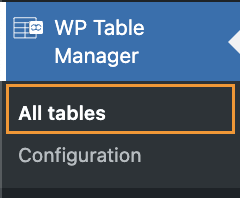
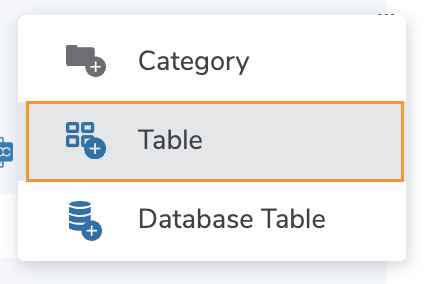
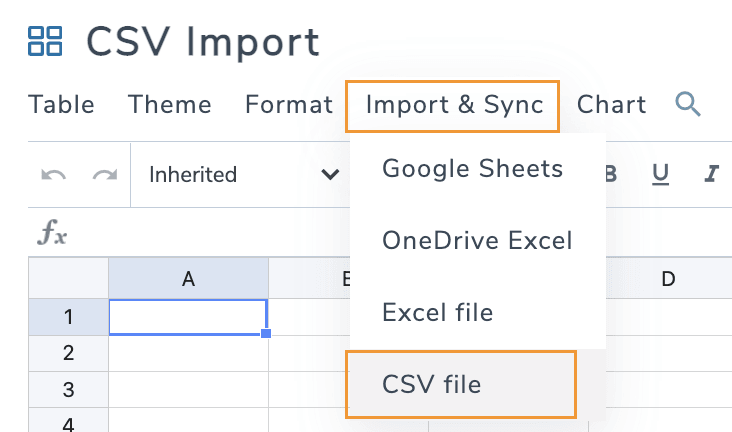
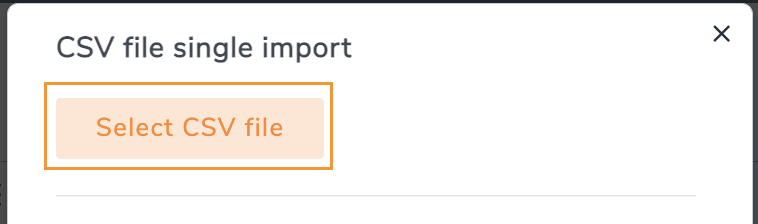
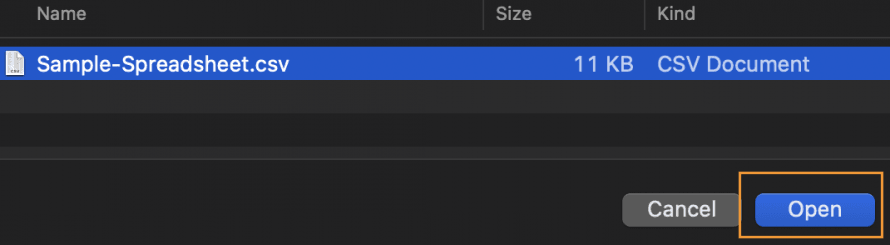
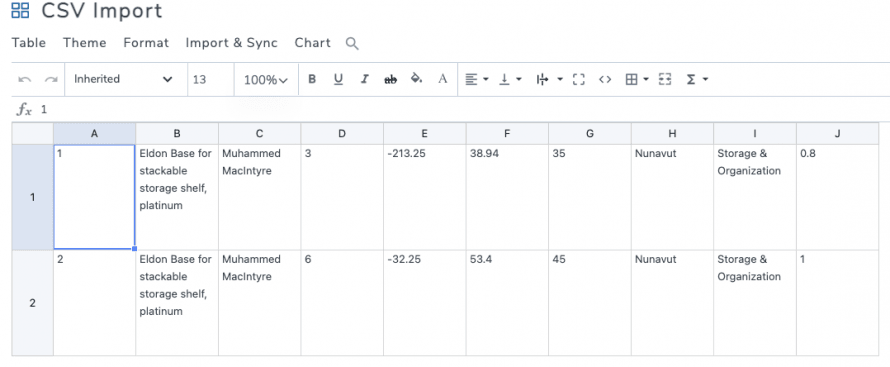
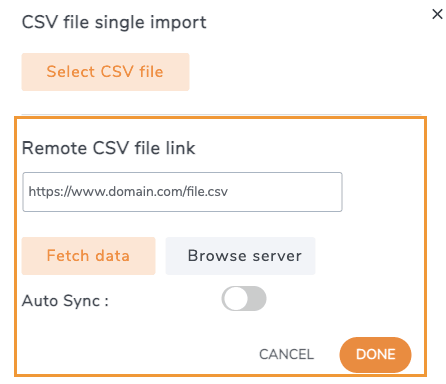
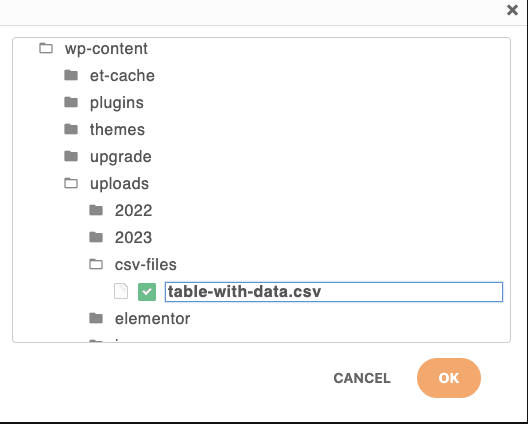
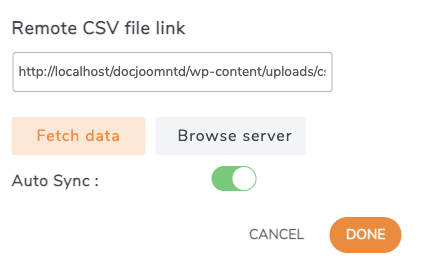
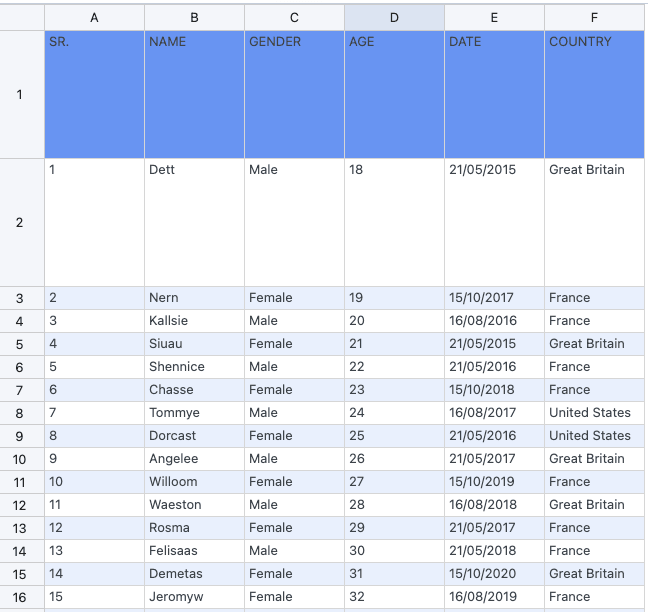
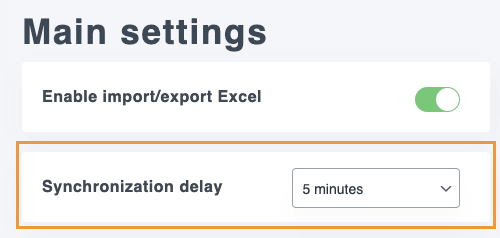


ความคิดเห็น